
Gmail мае дастаткова прыгожы інтэрфейс, але не для ўсіх зручны і зразумелы. Таму ў некаторых карыстальнікаў, якія зрэдку карыстаюцца гэтым сэрвісам ці толькі зарэгістраваліся, з'яўляецца пытанне аб тым, як выйсці з пошты. Калі, у асноўным, розныя сацыяльныя сеткі, форумы, сэрвісы размяшчаюць кнопку «Выхад» на бачным месцы, то з Гмайл усё не так. Не кожны карыстальнік адразу можа разабрацца, дзе знаходзіцца запаветная кнопка.
Выхад з Gmail
Ёсць некалькі спосабаў выхаду з акаўнта Джимейл і ўсе яны вельмі простыя. У гэтым артыкуле будуць пакрокава паказаны гэтыя варыянты.Спосаб 1: Чыстка файлаў cookie ў браўзэры
Калі вам вельмі тэрмінова трэба выканаць выхад з электроннай пошты Gmail, то вы можаце ачысціць файлы cookie ў сваім браўзэры. Такім чынам, вам нават не спатрэбіцца інтэрнэт злучэнне. Далейшы прыклад будзе паказаны на папулярным браўзэры Opera.
- Запусціце браўзэр.
- Націсніце на кнопку «Гісторыя», якая знаходзіцца з левага боку.
- Цяпер клікніце на «Ачысціць гісторыю ...».
- Далей абярыце перыяд, за які хочаце выдаліць дадзеныя. Калі дакладна не памятаеце, калі карысталіся сэрвісам, то выберыце «З самага пачатку». Улічыце, што акрамя Джимейл, вы выйдзіце і з іншых рахункаў.
- У прапанаваным спісе абавязкова пастаўце галачку на «Файлы cookie і іншыя дадзеныя сайтаў». Астатняе на ваш густ.
- І ў завяршэнне клікніце на «Ачысціць гісторыю наведванняў».
- Як бачыце, вы выйшлі з электроннай пошты.
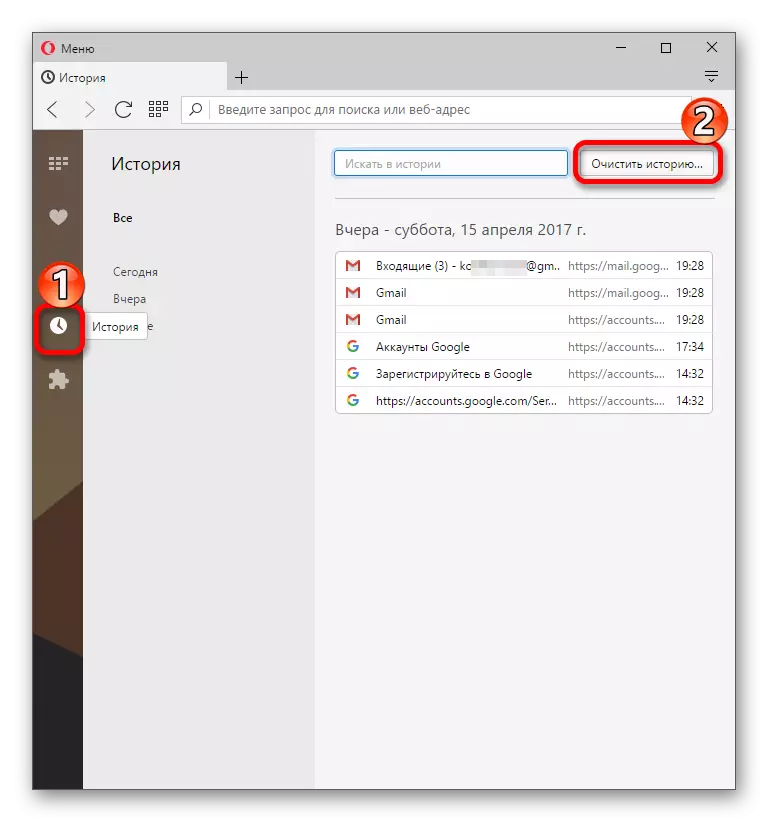
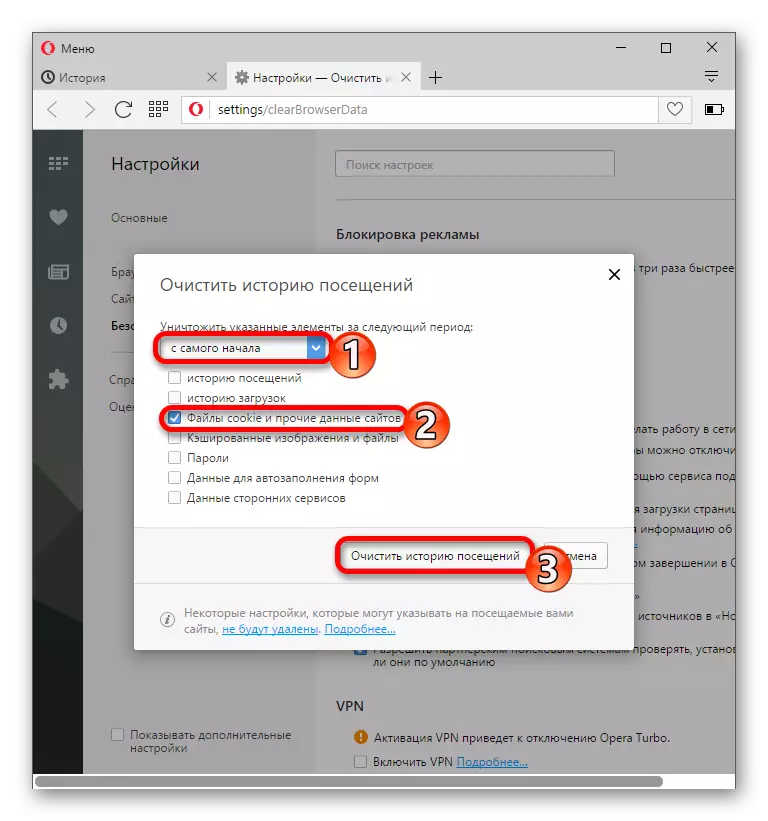

Чытайце таксама: Як ўключыць cookies да Opera
Спосаб 2: Выхад праз інтэрфейс Gmail
Некаторыя карыстальнікі не могуць зарыентавацца ў інтэрфейсе Gmail, асабліва, калі яны там упершыню.
- У сваёй электроннай пошце, у верхнім правым куце, знайдзіце абразок з першай літарай свайго імя або фатаграфіяй.
- Клікнуўшы на абразок, вы ўбачыце акенца, у якім будзе кнопка «Выйсці». Націсніце на яе і пачакайце некалькі секунд.
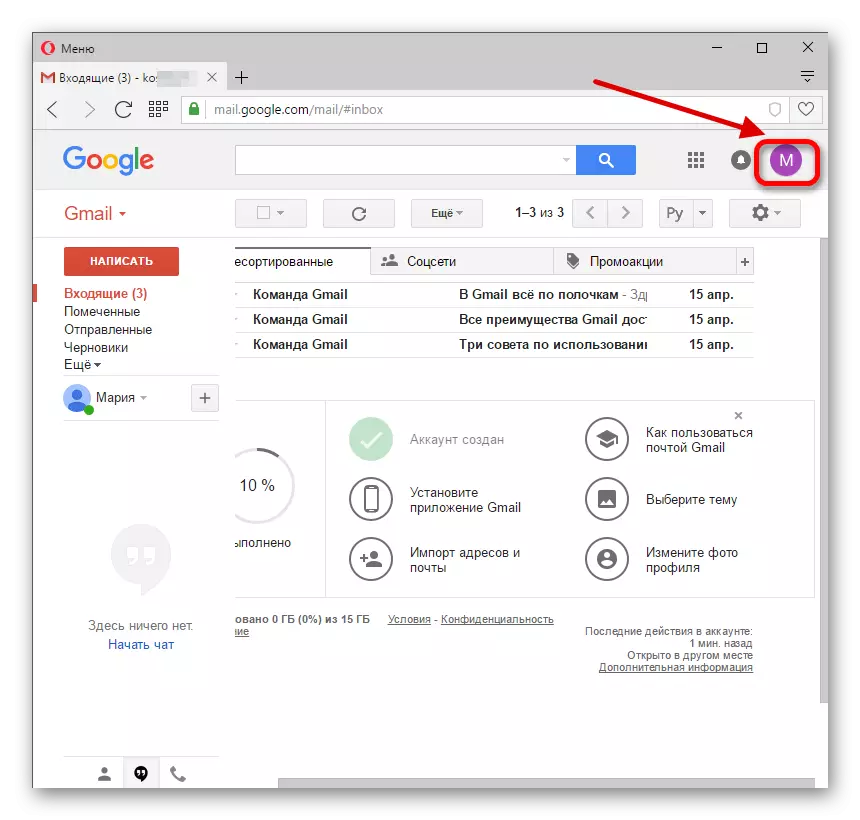
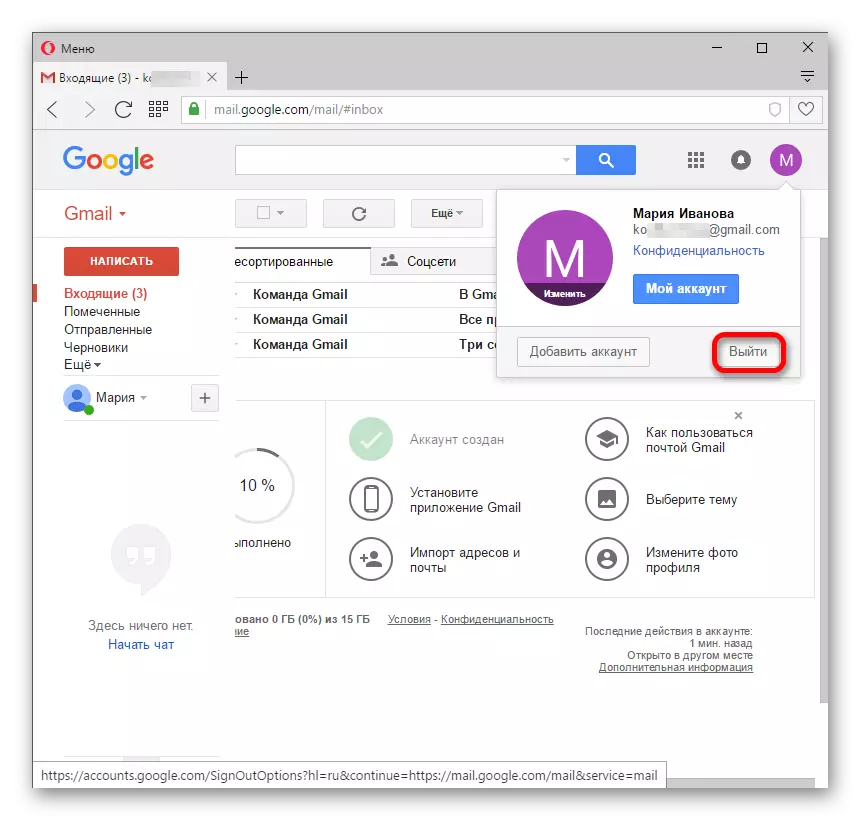
Цяпер вы ведаеце, як выйсці з пошты Gmail. Чым часцей вы будзеце карыстацца гэтым сэрвісам, тым хутчэй асвоіцеся.
